Souhaitez-vous apprendre à configurer le relais DHCP sur Pfsense ? Dans ce tutoriel, nous allons vous montrer toutes les étapes nécessaires pour effectuer la configuration de relais DHCP sur un serveur Pfsense en 5 minutes ou moins.
Pfsense 2.4.4-p3
PFsense Tutoriel connexe:
Sur cette page, nous offrons un accès rapide à une liste de tutoriels liés à pfSense.
PFSense - Configuration du relais DHCP
Ouvrez un logiciel de navigateur, entrez l’adresse IP de votre pare-feu Pfsense et accédez à l’interface Web.
Dans notre exemple, l’URL suivante a été saisie dans le navigateur :
https://192.168.15.30
L’interface web Pfsense doit être présentée.

Sur l’écran rapide, entrez les informations de connexion Pfsense Default Password.
• Username: admin
Mot de passe: pfsense
Après une connexion réussie, vous serez envoyé au tableau de bord Pfsense.

Accédez au menu Pfsense Services et sélectionnez l’option Relais DHCP.
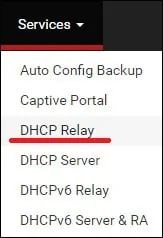
Sur l’écran du relais DHCP, effectuez la configuration suivante.
Activer le relais DHCP sur l’interface - Oui
Interface(s) - LAN
- Annexer l’ID de circuit et l’ID d’agent aux demandes - Non
Serveur de destination - L’adresse IP du serveur DHCP
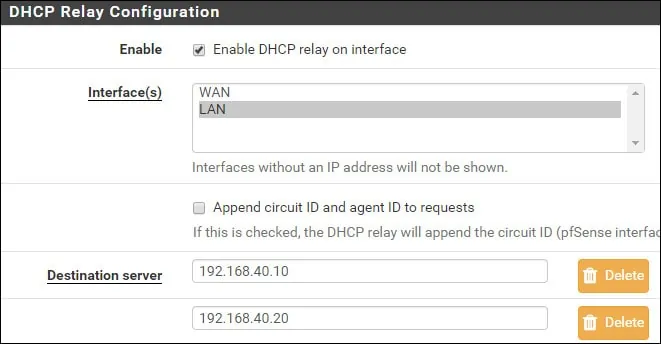
Dans notre exemple, chaque demande DHCP reçue sur l’interface LAN sera redirigée vers les serveurs DHCP 192.168.40.10 et 192.168.40.20.
félicitations! Vous avez terminé la configuration de relais PFsense DHCP.
